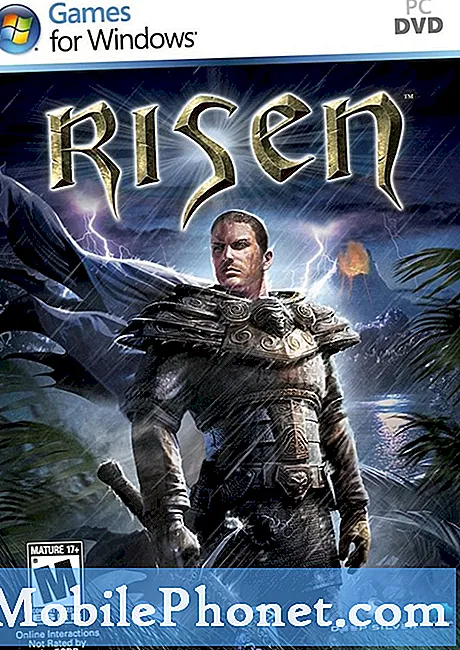Inhoud
Dit bericht helpt je bij het registreren of toevoegen van een nieuwe vingerafdruk op je Samsung Galaxy Tab S6-apparaat. Lees verder voor meer gedetailleerde instructies.
Moderne apparaten zijn al geprogrammeerd met meer geavanceerde beveiliging, zoals blijkt uit biometrische authenticatie.
Biometrische authenticatie verwijst naar een beveiligingsproces dat de unieke biologische kenmerken van een persoon gebruikt om de identiteit te verifiëren en te bevestigen. Dergelijke nieuwe technologische oplossingen worden nu al een veel voorkomende vraag naarmate cyberfraude en identiteitsdiefstal toenemen.
De volgende stappen demonstreren het standaardproces voor het activeren van een veelgebruikte biometrische authenticatiefunctie op de Galaxy Tab S6 en dat is de vingerafdrukontgrendeling.
Eenvoudige stappen om te registreren of een nieuwe vingerafdruk toe te voegen op uw Galaxy Tab S6
Benodigde tijd: 10 minuten
Als u de volgende procedures uitvoert, wordt er een nieuwe vingerafdruk geregistreerd op het Galaxy Tab S6-apparaat. De werkelijke schermen en menu-items kunnen variëren tussen serviceproviders, softwareversie en apparaatmodel.
- Ga om te beginnen naar het startscherm en veeg omhoog vanaf de onderkant.
Als u dit gebaar uitvoert, wordt de Apps-viewer op uw apparaat geopend.
In de Apps-viewer hebt u toegang tot snelkoppelingspictogrammen voor verschillende soorten geïnstalleerde apps en services.
- Tik op het pictogram Instellingen om door te gaan.
Als u dit doet, wordt het apparaat geactiveerd om het hoofdmenu met instellingen te openen, waarin alle beschikbare basis- en geavanceerde functies worden gemarkeerd.

- Scrol omlaag naar het middelste gedeelte en tik op Biometrie en beveiliging.
Er wordt een nieuw scherm geopend met een lijst met geavanceerde beveiligingsfuncties, waaronder gezichtsherkenning, vingerafdrukken en andere relevante services.

- Om door te gaan met het registreren en instellen van nieuwe vingerafdrukken, tikt u op Vingerafdrukken en voert u uw huidige patroon in als daarom wordt gevraagd.
Het menu Vingerafdrukken wordt geopend.
In hetzelfde menu ziet u de lijst met alle geregistreerde vingerafdrukken.
- Selecteer de optie om vingerafdruk toe te voegen.
Deze optie wordt meestal gevonden na de laatste geregistreerde vingerafdruk.
Er wordt een nieuw scherm geopend met een pop-upbericht over schermafdekkingen en beschermers.
- Lees en bekijk het pop-upbericht en tik vervolgens op OK om door te gaan.
Het volgende venster wordt geopend met een speciaal segment waarin u de vinger kunt plaatsen die u wilt registreren.
Dit is waar u de nieuwe vinger moet plaatsen die u wilt toevoegen.
- Instructies op het scherm worden eveneens weergegeven. Deze zouden als richtlijn moeten dienen voor hoe u uw vinger moet plaatsen om deze met succes te registreren.
Volg gewoon de rest van de berichten op het scherm totdat de nieuwe vingerafdrukregistratie is voltooid.Het hele proces kan enkele minuten duren, afhankelijk van hoe u uw vinger op de sensor plaatst.

Gereedschap
- Android 10
Materialen
- Galaxy Tab S6
Mogelijk moet u overwegen uw vinger herhaaldelijk op te tillen en opnieuw te plaatsen.
Honderd procent scanvoortgang zal dienen als een indicatie dat het scannen van de vingerafdruk is voltooid.
Zodra u dat nummer ziet, kunt u uw vinger uit het sensorgebied halen.
Als er een fout optreedt, lees en bekijk dan het foutbericht en volg de aanbevolen oplossingen.
Nadat u de nieuwe vingerafdruk heeft geregistreerd, kunt u deze al instellen als de nieuwe schermontgrendelingsmethode op uw apparaat.
Mocht u nog een vingerafdruk willen toevoegen, herhaal dan dezelfde stappen totdat u bij het menu Vingerafdruk toevoegen komt.
Volg daarna de rest van de opdrachten op het scherm om de vingerafdrukregistratie te voltooien.
Om te testen of u uw tablet kunt ontgrendelen met de recent toegevoegde vingerafdruk, plaatst u eenvoudig uw vinger op de sensor op het scherm onderaan het hoofdscherm.
Ik hoop dat dit helpt!
Bezoek gerust om uitgebreidere tutorials en video's voor probleemoplossing op verschillende mobiele apparaten te bekijken Het Droid Guy-kanaal op YouTube altijd.
Ik hoop dat dit helpt!
RELEVANTE POSTS:
- Het Galaxy S20-toetsenbord op het scherm wijzigen en beheren
- Hoe het Galaxy S20-toetsenbordthema te veranderen